
在visual studio code中高效使用pandas处理excel和csv文件
许多开发者在使用visual studio code进行数据分析时,需要处理excel或csv文件。pandas库作为一款强大的数据处理工具,是完成此类任务的理想选择。然而,初学者经常会遇到pandas库导入失败的问题。本文将指导您如何在visual studio code中正确安装和配置pandas,并解决导入时出现的红线错误。
问题:在visual studio code中导入pandas库(import pandas as pd)时,出现红线错误,提示库未找到。这是因为visual studio code本身只是一个代码编辑器,不包含python解释器或任何库。您需要在电脑上安装python,并在visual studio code中配置python环境。
解决方案:
-
安装python: 从python官网下载并安装适合您操作系统的python版本。安装完成后,在命令行或终端输入python --version或python3 --version验证安装是否成功并查看版本号。
-
安装pandas: 使用pip命令安装pandas库:
pip install pandas
登录后复制如果您使用conda环境,则使用以下命令:
conda install pandas
登录后复制 -
配置visual studio code中的python解释器:
- 在visual studio code中,点击左下角的设置图标,选择“设置”(或“首选项”)。
- 在搜索栏中输入“python”,找到“python: select interpreter”选项。
- 点击该选项,选择您已安装的python解释器路径。
-
重启并验证: 重启visual studio code或重新打开您的python文件。 尝试再次导入pandas库:
import pandas as pd # 现在您可以使用pandas库了
登录后复制
如果仍然遇到问题,请检查以下几点:
- python环境配置: 确保您的python环境配置正确,pandas库已安装在正确的python环境中。
- 解释器关联: 确认visual studio code已正确关联您的python解释器。
- 操作系统和版本信息: 如果问题依旧,请提供您的操作系统、python版本和visual studio code版本信息,以便更好地帮助您解决问题。
通过以上步骤,您可以顺利地在visual studio code中使用pandas库进行数据分析。
以上就是visual studio code中pandas库导入失败如何解决?的详细内容,更多请关注代码网其它相关文章!

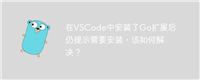
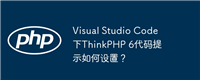
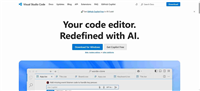

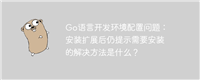
发表评论